イラレで水玉模様を作るのに一番簡単な方法は、イラレのソフトに最初から付属されているパターンを使うことです。
カラーの水玉模様を作る方法は?
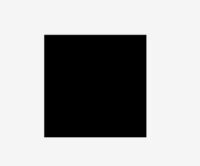
最初に、作業をやりやすくするために、四角形を作っておきます。大きさなどは適当で大丈夫です。
①「スウォッチ」→「スウォッチライブラリメニュー」→「パターン」で「ベーシック」をクリック
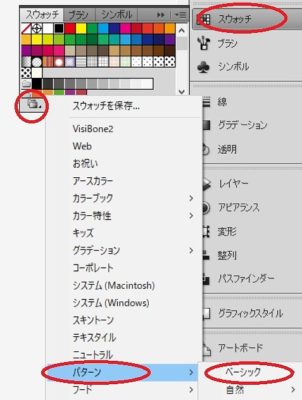
上の図形を選択した状態で、「スウォッチ」→「スウォッチライブラリメニュー」の「パターン」で「ベーシック」をクリックします。
②「ベーシック_点」をクリック
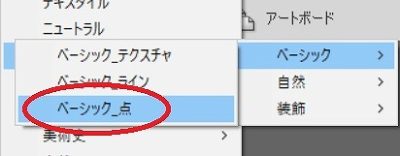
「ベーシック_点」をクリックします。
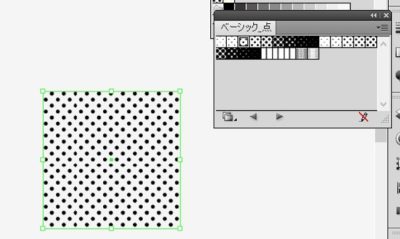
任意のスウォッチをクリックすると、選択した図形にそのパターンが適用されます。
③メニューバーの「オブジェクトを再配色」で「配色オプション」をクリック
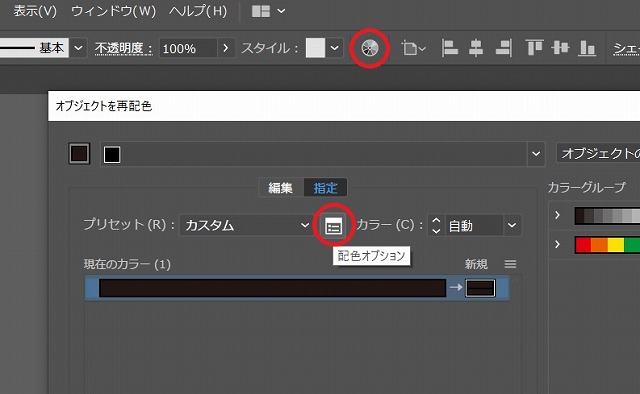
メニューバーの「オブジェクトを再配色」で「配色オプション」をクリックします。
④「ホワイト」と「ブラック」のチェックを外し、「OK」をクリック
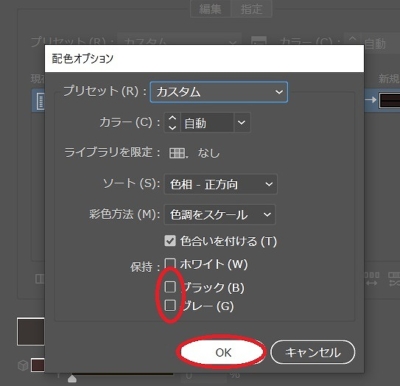
「ホワイト」と「ブラック」のチェックを外し、「OK」をクリックします。
⑤「カラーグループをスウォッチライブラリのカラーに制限」をクリック
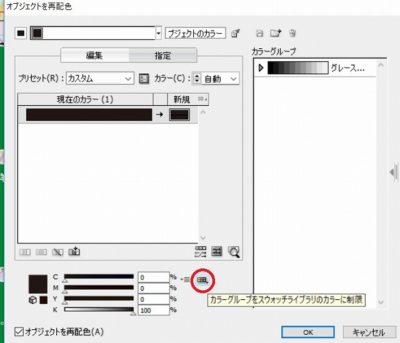
「カラーグループをスウォッチライブラリのカラーに制限」をクリックします。
⑥「ドキュメントのスウォッチ」をクリック
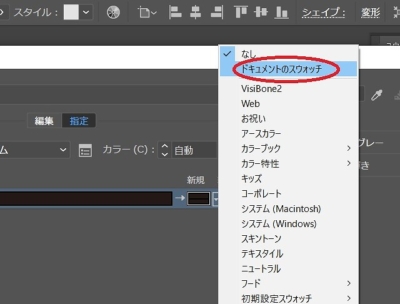
「ドキュメントのスウォッチ」をクリックします。
⑦「塗り」をクリック
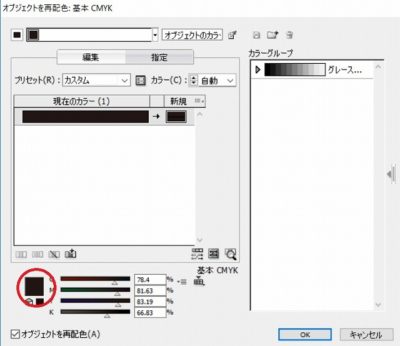
「塗り」をクリックします。
⑧カラーを選択し、「OK」をクリック

カラーを選択し、「OK」をクリックします。
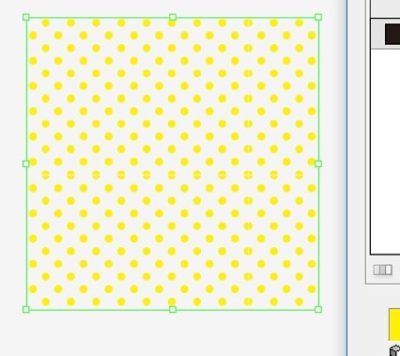
黄色の水玉模様になりました。
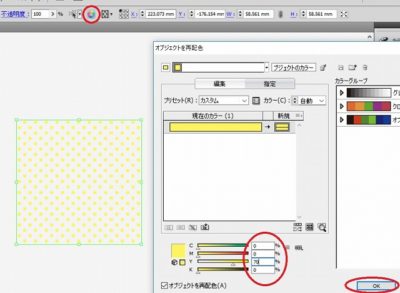
図形を選択した状態で「オブジェクトを再配色」をクリックし、CMYKを任意の数値に変更することもできます。
⑨水玉の大きさを変える
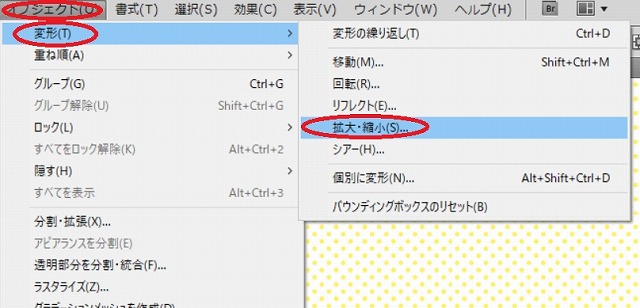
作成済みの水玉を大きく(小さく)する場合は、メニューバーの「オブジェクト」→「変形」で「拡大・縮小」をクリックします。
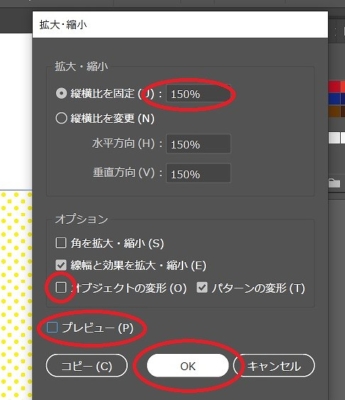
任意の倍率を入力し、「オブジェクトの変形」のチェックを外します。
「プレビュー」にチェックをつけると、変更後の大きさを見ることができます。
最後に「OK」をクリックします。
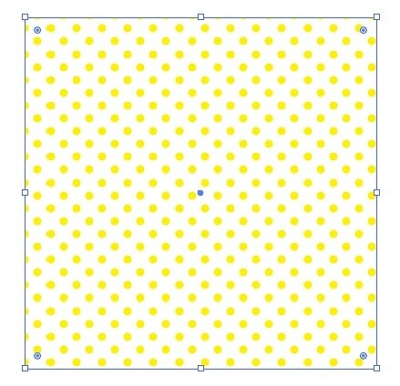
黄色の水玉模様にすることができました。
グリッド柄を作る方法は?
水玉模様を作るのと同様の方法でグリッド柄を作ることもできます。
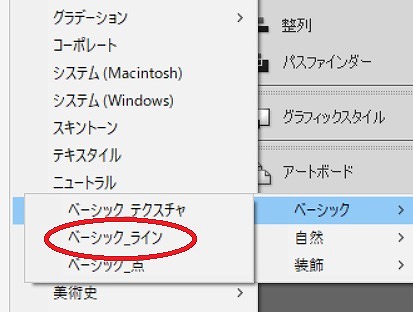
図形を選択した状態で、「スウォッチ」→「スウォッチライブラリメニュー」→「パターン」→「ベーシック」で「ベーシック_ライン」をクリックします。
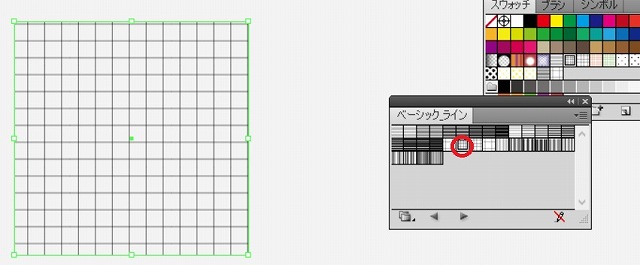
任意のグリッドをクリックすると、そのパターンが図形に適用されます。
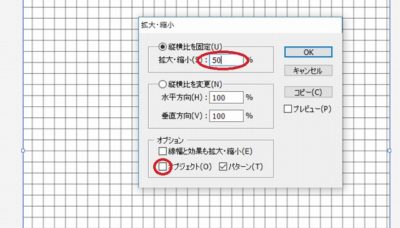
水玉同様、「拡大・縮小」で大きさを後から変更することもできます。

最後に「OK」をクリックします。
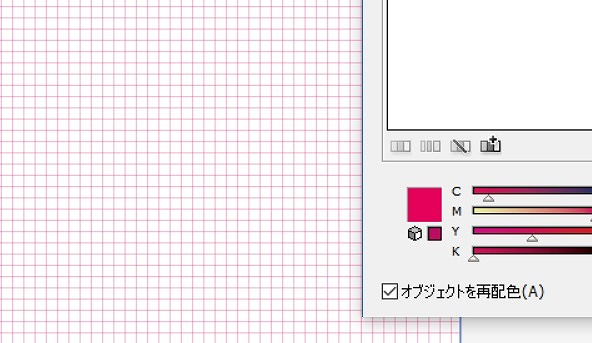
水玉模様を作る時と同じ要領でカラーを変更することができます。
斜めラインにする方法は?
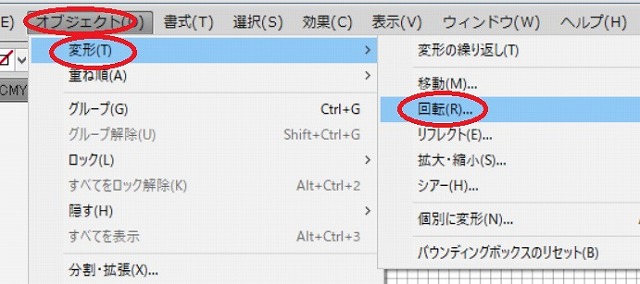
斜めの柄にしたい場合は、「オブジェクト」→「変形」→「回転」をクリックします。
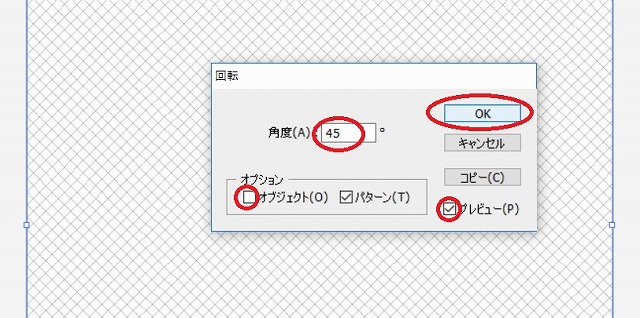
角度を「45°」にし、「オブジェクト」のチェックを外し、「OK」をクリックすると出来上がりです。